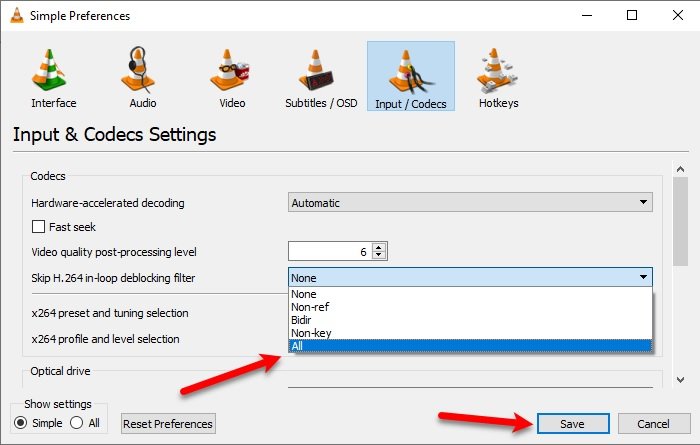Risolvi i problemi di ritardo del video discontinuo 4K in VLC Media Player
Aggiornato 2023 di Marzo: Smetti di ricevere messaggi di errore e rallenta il tuo sistema con il nostro strumento di ottimizzazione. Scaricalo ora a - > questo link
- Scaricare e installare lo strumento di riparazione qui.
- Lascia che scansioni il tuo computer.
- Lo strumento sarà quindi ripara il tuo computer.
4K60fps è un nuovo standard video. Tuttavia, questi file non sono molto piccoli e facili sulla tua CPU, quindi potresti incontrare un po 'di difficoltà a guardarli in VLC Media Player. In questo articolo, vedremo alcuni semplici suggerimenti per risolvere problemi di rallentamento o rallentamento del video durante la riproduzione di video Ultra HD 4K60fps in VLC Media Player su Windows 10.
Risolvi i problemi di ritardo del video instabile 4K in VLC
Queste sono le soluzioni che puoi fare per correggere il ritardo di VLC durante la riproduzione di 4K60fps:
- Aggiorna VLC Media Player
- Disabilita o abilita l'accelerazione hardware
- Salta il filtro di deblock in-loop H.264
Parliamone in dettaglio.
1] Aggiorna VLC Media Player
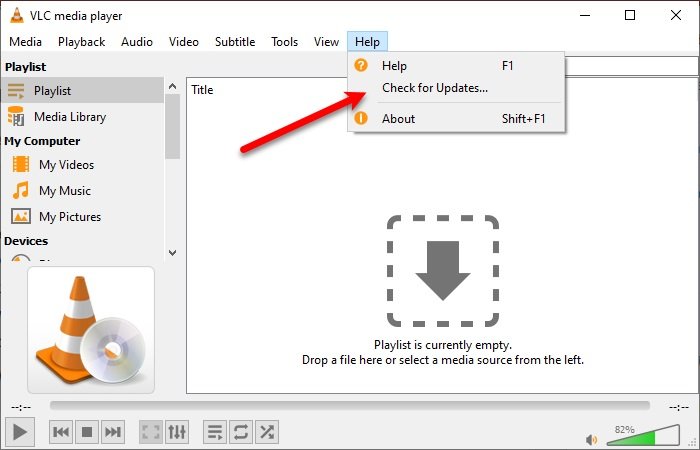
Note importanti:
Ora è possibile prevenire i problemi del PC utilizzando questo strumento, come la protezione contro la perdita di file e il malware. Inoltre, è un ottimo modo per ottimizzare il computer per ottenere le massime prestazioni. Il programma risolve gli errori comuni che potrebbero verificarsi sui sistemi Windows con facilità - non c'è bisogno di ore di risoluzione dei problemi quando si ha la soluzione perfetta a portata di mano:
- Passo 1: Scarica PC Repair & Optimizer Tool (Windows 11, 10, 8, 7, XP, Vista - Certificato Microsoft Gold).
- Passaggio 2: Cliccate su "Start Scan" per trovare i problemi del registro di Windows che potrebbero causare problemi al PC.
- Passaggio 3: Fare clic su "Ripara tutto" per risolvere tutti i problemi.
La prima cosa che devi fare per risolvere il problema del ritardo è aggiornare VLC Media Player.
Per farlo, avvia VLC Media Player, vai alla scheda Aiuto e fai clic su Verifica aggiornamenti . Infine, segui le istruzioni sullo schermo per aggiornare l'applicazione.
Se la tua applicazione è aggiornata, prova altre soluzioni.
2] Disabilita o abilita l'accelerazione hardware
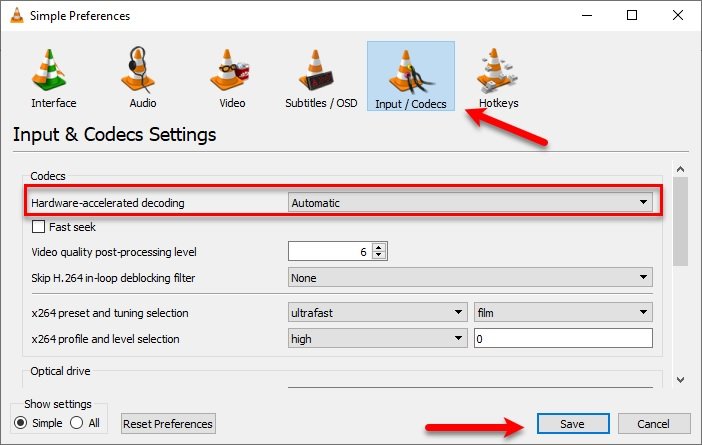
L'intestazione può sembrare un po 'confusa, ma sono per due diverse nicchie di utenti.
L'accelerazione hardware è una funzionalità del lettore multimediale VLC che dirige il lavoro di decodifica dalla CPU alla GPU, di conseguenza, può risparmiare la batteria.
Se hai una vecchia macchina, è probabile che la tua GPU sia un po 'più debole della CPU, quindi dovresti disabilitare l'accelerazione hardware. D'altra parte, se hai una nuova macchina e stai affrontando un problema di ritardo VLC, prova ad abilitare la funzione.
Per farlo, avvia VLC e fai clic su Strumenti> Preferenze> Input / Codec .
Ora, cambia Decodifica con accelerazione hardware in Automatica (per un nuovo computer) o Disabilita ( per un vecchio computer) e fai clic su Salva .
3] Salta il filtro di deblock in-loop H.264
Uno dei modi migliori per risolvere il problema di ritardo di VLC durante la riproduzione di un problema video 4K60fps è modificare il "Salta filtro di deblock in loop H.264" su Tutti .
Per farlo, devi avviare VLC e fare clic su Strumenti> Preferenze . Verrai reindirizzato alla finestra Preferenze semplici , vai alla scheda Input / Codecs , cambia il filtro di deblock in-loop Salta H.264 su Tutto e fai clic su Salva .
Si spera che queste soluzioni ti aiuteranno durante la riproduzione di video 4K60fps